提示:
- 本模块使用了微软WebView2组件。
- 组件安装地址:https://developer.microsoft.com/zh-cn/microsoft-edge/webview2/ (Win11操作系统会自带WebView2)
- 在Quicker动作中修改变量名时,JS脚本中使用的Quicker变量名可能无法自动更改。
基础
操作类型:
- 打开网址:打开一个指定的网址或HTML网页内容,然后继续运行后面的模块。如果指定了“窗口标识”并且之前已经打开了窗口,则使用已打开的窗口打开网址。
- 打开网址并加载完成:打开一个指定的网址,等待加载完成,然后继续运行后面的模块。
- 打开网址并等待窗口关闭:打开指定的网址,等待用户关闭窗口后再继续运行后面的模块。
- 发送消息:使用PostWebMessageAsJson接口向网页发送消息。需要预先在网页中引入处理消息接收的代码。可用于动态更新网页的某些内容。
- 执行脚本:在网页上下文中执行js代码。使用ExecuteScriptAsync接口。仅在顶层文档中执行(不对iframe执行)
- 获取窗口状态:获取当前的网址、标题、是否加载完成等信息。
- 关闭窗口:根据“唯一性标识”关闭之前已打开的窗口。
- 重新加载/刷新:刷新网页。
- 停止加载:停止加载网页。
- 检查是否安装WebView2。
- 【多标签】打开网址:使用多标签页窗口同时打开多个网址。方便打开一组相关的窗口并一起关闭。
- 【多列】打开网址:使用多列布局方式同时打开多个网址。
参数
操作类型:打开网页
【网址或HTML内容】需要打开的网址或HTML代码。
【附加的浏览器参数】参考文档。 非必要请勿设置此参数,此参数可能造成无法同时开启多个WebView2窗口。
【虚拟主机映射】将本地目录映射为一个服务器域名。 如myserver|d:\folder,将d:\folder映射为一个名为myserver的服务器,可以在网页中使用https://myserver/file.png这样的网址加载目录中的文件。需确保此目录在电脑上存在。
【UserAgent】必要时用于自定义浏览器UserAgent参数。
可以在这里查看您当前使用的浏览器的UserAgent。
可以在这里查看最新的其它设备UserAgent:https://www.whatismybrowser.com/guides/the-latest-user-agent/
【窗口标题】
【窗口图标】
【默认背景色】
【窗口标识】可以通过相同的标识避免打开多个窗口。 再次使用模块打开网址时,会自动在已经打开的窗口中更新。=表示使用当前动作的ID作为窗口标识(用以避免重复)。
【如果窗口已存在】打开网址时,如果已经打开了具有相同标识的窗口,则进行何种操作。
【js脚本】在网页加载后执行的js脚本内容。将通过 AddScriptToExecuteOnDocumentCreatedAsync 方法注入。
【窗口位置】设定显示窗口的位置类型。
【窗口尺寸/位置】当“窗口位置”参数为自定义位置时,可以设定窗口的坐标,格式为left,top,right,bottom,可以直接写逻辑像素值或相对于屏幕的百分比数值,如 981,608,2610,1143、25%,25%,75%,75% 。窗口位置为其它类型时,可用于设定窗口尺寸,格式为width,height,可以使用逻辑像素值或屏幕百分比数值,如400,700、50%,50%。
【默认下载文件夹】设定默认下载到的文件夹。 此选项对所有相同Profile下的WebView窗口生效。
【Profile】当需要使用多个账号登录同一网站时,可以创建独立的Profile 来存储单独的一套用户数据。通常使用一个单词或拼音来作为Profile名称。
【置顶显示】略。
【显示任务栏图标】略。
【不占用焦点】略。
【失去焦点自动关闭】略。
【按Esc关闭窗口】略。
【显示工具栏】是否显示工具栏:前进、后退、刷新、地址栏。
【窗口风格】可选普通窗口或无边框窗口。
【关闭窗口时清理cookie】关闭窗口时,清理最后显示网页的cookie数据(用于自动退出网页账号。)
操作类型:发送消息
【窗口标识】目标WebViw窗口的标识。
【消息内容】json格式的文本内容,通过 PostWebMessageAsJson 方法发送到WebView2控件。
在网页中需要有代码接受消息并进行处理。示例:
window.chrome.webview.addEventListener('message', event =>
{
console.log('recv message:', event.data);
document.getElementById('js_fanyi_input').innerText = event.data.keyword;
//模拟一个输入,才会真正去翻译。
document.getElementById('js_fanyi_input').dispatchEvent(new Event('input',{bubbles:true}));
});操作类型:执行脚本
【窗口标识】目标WebViw窗口的标识。
【JS脚本】要执行的脚本内容。将通过ExecuteScriptAsync 方法执行。
附加的视图类型
这两个布局窗口主要为了方便同时打开多个相关的网页,没有和动作其它部分进行交互的功能。
两个方式的参数设置也相同。
多标签页
使用多标签页窗口同时打开多个网址。
示例场景:使用多个搜索引擎搜索相同关键词。
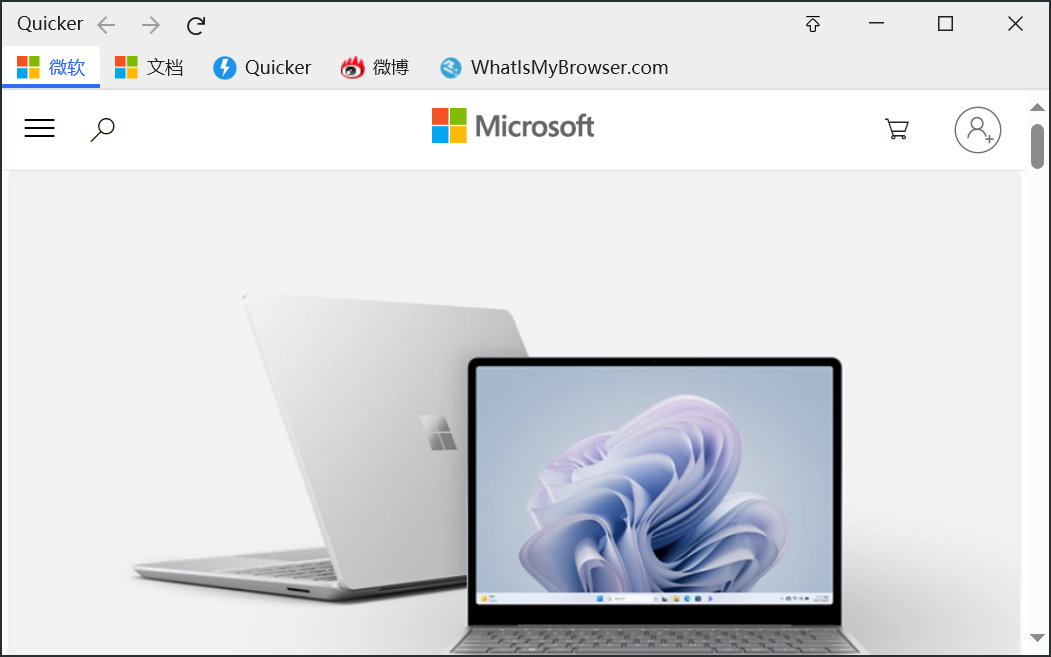
多列
使用多列布局同时打开网站。这种布局因为每列比较窄,比较适合访问移动端网页(通常需要通过设置UserAgent来模拟移动浏览器)。
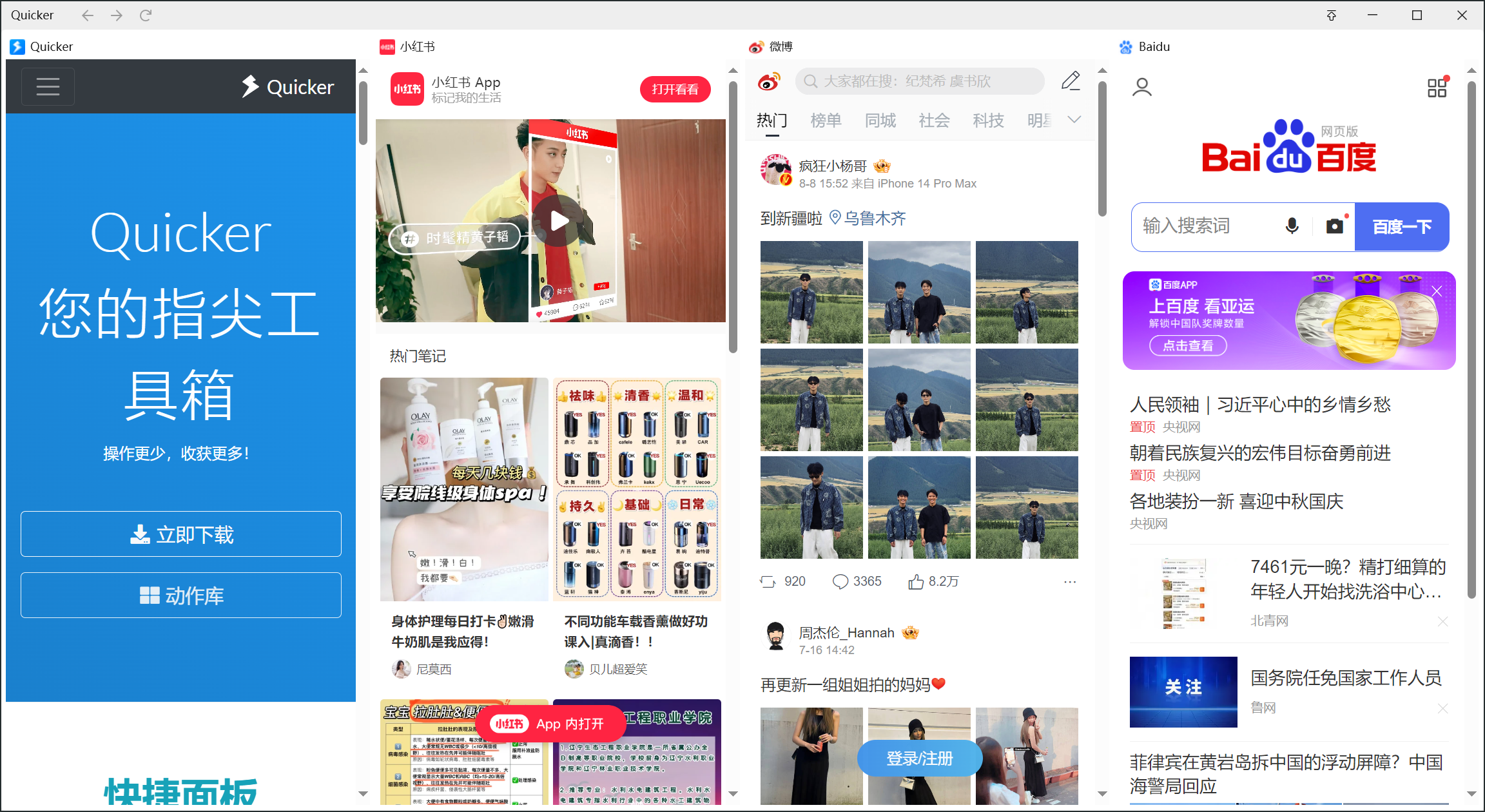
参数设置
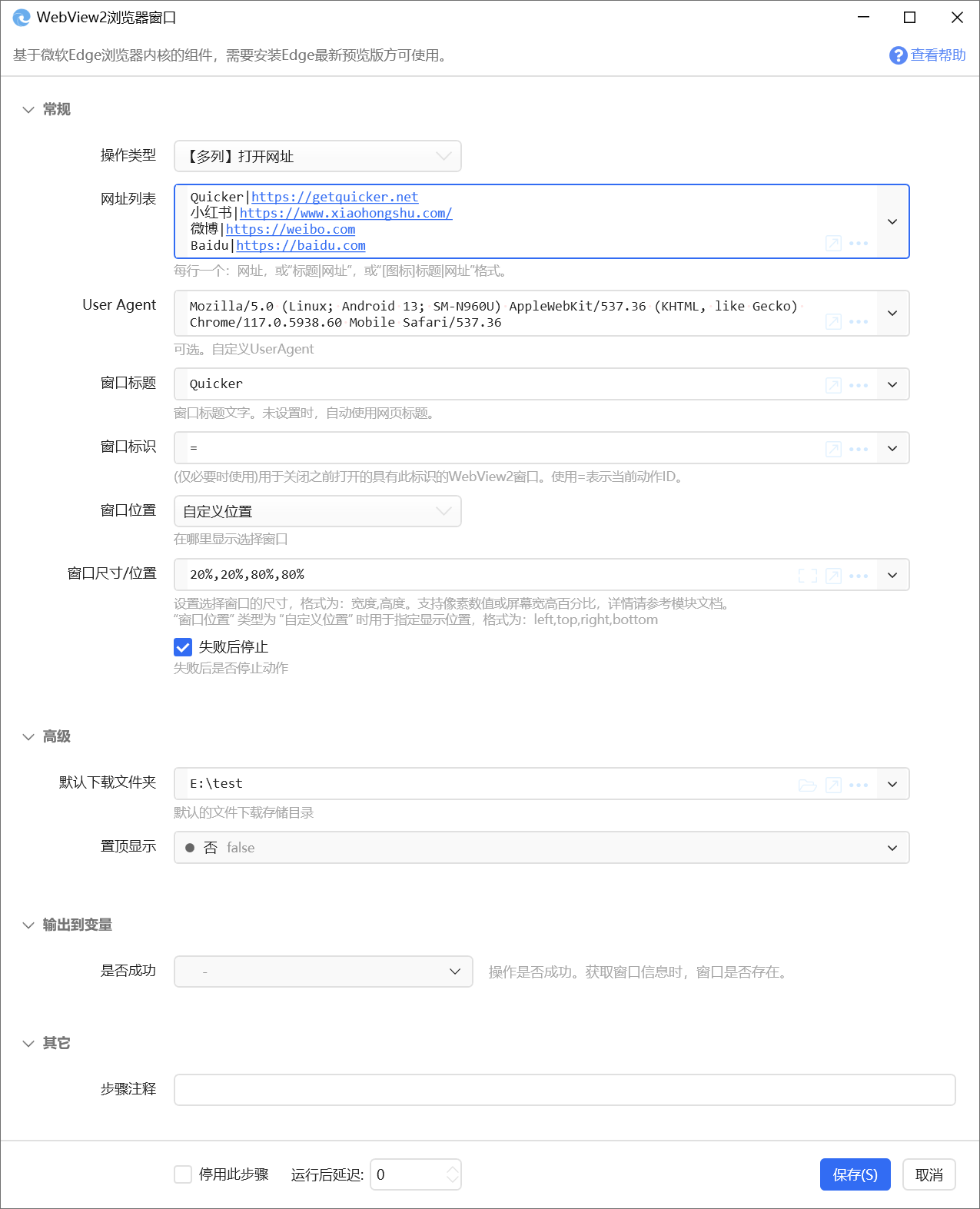
【网址列表】定义要打开的网址,每行一个,可以为下列格式之一:
网址直接写网址,此时标签页标题自动使用网页标题。标题|网址此时使用固定的标题。标题(ProfileName)|网址谨慎使用。当需要同时使用多个账号登录相同的网站时,可以为每个账号设定单独的Profile,此时每个账号的cookie等数据会保存在对应的Profile中。
【窗口标题】略。
【窗口标识】可以通过相同的标识避免打开多个窗口。 再次使用模块打开网址时,会自动在已经打开的窗口中更新。
【窗口位置】设定显示窗口的位置类型。
【窗口尺寸/位置】当“窗口位置”参数为自定义位置时,可以设定窗口的坐标,格式为left,top,right,bottom,可以直接写逻辑像素值或相对于屏幕的百分比数值。
【UserAgent】必要时设定需要模拟的浏览器UserAgent类型。可以在这里查看您当前使用的浏览器的UserAgent。
【默认下载文件夹】下载文件的默认保存位置。
【置顶显示】是否将窗口置顶显示。
动作交互
桥接对象
桥接对象用于同动作的其它部分交互,如访问动作中的变量、调用子程序等。
可以通过 window.chrome.webview.hostObjects.v 对象以异步方式访问桥接对象,或者通过 window.chrome.webview.hostObjects.sync.v 以同步方式访问桥接对象。
更多信息可参考微软官方文档。
自1.23.5 版本起,可以在js中通过 $quicker 异步方式访问桥接对象,通过 $quickerSync 同步方式访问桥接对象。
读写动作变量
Quicker中使用WebView2组件的AddHostObjectToScript接口注入“v" (v表示variables,变量)
异步操作方式:
async function func(){
// 注入的对象
let v = await $quicker;
// 读取变量
let varValue = await v.getVar("变量名");
// 写入变量
await v.setVar("变量名", newValue);
}同步操作方式:
function funcSync(){
// 读取变量
let varValue = $quickerSync.getVar("text");
// 写入变量
$quickerSync.setVar("text", "Hello world from js code");
}示例动作:
读写变量操作支持简单变量(数字/文本以及列表变量)。
词典变量在读取时自动转换为json文本数据。词典变量不支持通过setVar方法写入。
词典变量的操作
在js中无法直接操作词典变量。
为词典变量赋予一个完整的新值
//setDictByJson(变量名, json内容)
$quickerSync.setDictByJson("dict", "{a: 1, b: 2}");为词典的某个key赋值:
//setDictItemValue(词典变量名,键名,值)
$quickerSync.setDictItemValue("dict", "c", 3);获取词典的某个键的值:
// 返回词典的某个键的值getDictItemValue(词典变量名,键名)
var value = $quickerSync.getDictItemValue("dict","c");调用子程序并返回结果
需1.23.15+版本。
通过 await $quickerSp(spName, dataObj) 方法调用动作中定义的子程序。
参数:
- spName: 子程序名称
- dataObj: 子程序输入参数对象。每个key对应于子程序中作为输入参数的变量名。
注意:传入子程序的输入参数dataObj,和回调的输出参数outputObj都是对象类型。
示例:
// 调用子程序:返回原始输入值
async function testSubprogram(){
//子程序输入参数,每个key对应子程序的输入变量。 input为子程序的一个输入变量。
var obj = {input:'Hello Quicker!', age:3};
// 调用子程序
var data = await $quickerSp('subprogram1', obj);
//处理子程序返回结果
alert('success: ' + data.output); //output为子程序的一个输出变量
}【以下方法不建议使用】
也可通过 await $quicker.subprogram(spName, dataJson, boolParam, callback) 方法调用动作中定义的子程序(不推荐)。
参数:
- 子程序名
- json序列化后的输入参数值对象。输入参数js对象的每个key对应于子程序中作为输入参数的变量名。
- 布尔类型的备用参数,请传入false值。
- 回调函数:function(success, data)。success参数表示是否成功,data参数表示成功时返回的结果(Json序列化后的子程序输出变量的值),出错时返回错误消息。
- data为子程序各个输出变量名和对应的值的词典的JSON序列化文本。
async function testSubprogram() {
// 为子程序的输入参数构造对象
var inputParam = { input: "text to process", prop1: 3, prop2: "value" };
// 调用: $quicker.subprogram(子程序名, 输入参数对象的Json序列化文本值, 布尔类型备用参数,回调函数)
await $quicker.subprogram(
"子程序名",
JSON.stringify(inputParam),
false,
(success, data) => {
//回调函数,处理
if (success) {
// 子程序调用成功, data = 子程序输出参数的Json序列化后的文本
alert(data);
} else {
// 子程序调用失败
alert("error:" + data);
}
} //end of callback
); //end of subprogram
}注意:进行复杂操作时,请使用异步调用方式(await $quicker.subprogram()...)。同步调用时js会等待结果,可能会造成界面死锁。
示例动作:https://getquicker.net/sharedaction?code=c501debe-7e80-408c-d791-08d856359351
推荐资源
WebView2相关
前端技术相关
示例
参数传递与子程序调用
通过发送消息更新已打开的WebView窗口
- https://getquicker.net/sharedaction?code=a6fd6ca9-b6d8-4fbf-afe2-08d8f6743496 (搜索Quicker网站)
- https://getquicker.net/sharedaction?code=0b13fc42-ada7-4bb0-afe3-08d8f6743496 (有道翻译)
更新历史
- 20230929 完善文档。 增加多标签、多列等内容的说明。
- 20240426 修正虚拟主机映射的错误(主机名应该在前面)。

 京公网安备 11010502053266号
京公网安备 11010502053266号